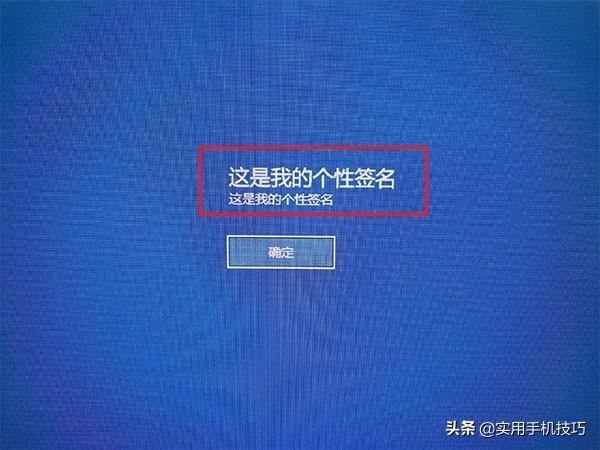说起个性签名很多都不陌生的吧,像一些聊天软件例如QQ、微信等等,手机也能设置个性签名,那么你是否知道电脑开机界面也能设置个性签名呢?我们一起来看看吧。

1、 首先我们鼠标右击"开始",然后找到"运行",弹窗中输入" regedit"后选择"确定"。
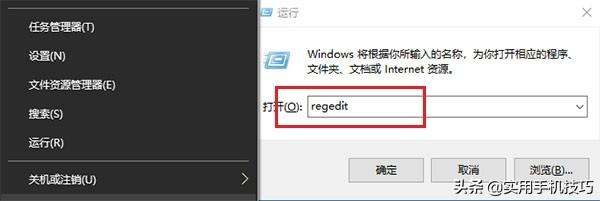
二、接着我们在出现的"注册表编辑器"中找到"Winlogon"这一项。
查找步骤:HKEY_LOCAL_MACHINE——SOFTWARE——Microsoft——Windows NT——CurrentVersion——Winlogon
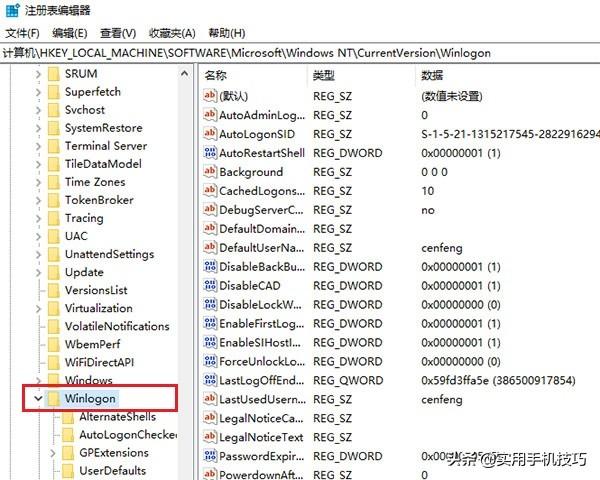
2、 然后我们在右侧的多个文件中找到两个,一个是"LegalNoticeCaption",双击该文件,在弹出的"编辑字符串"中"数值数据"这一栏中输入你想要显示的文字。
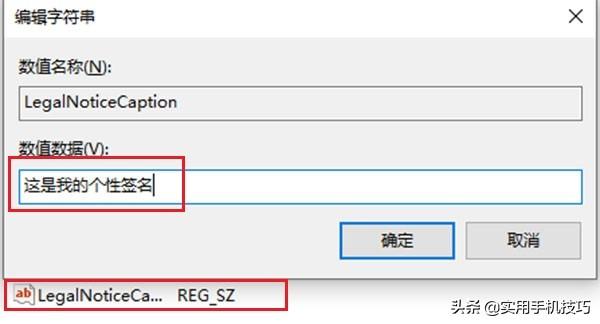
同样我们找到另一个文件"LegalNoticeText",双击之后在"数值数据"中也输入要显示的文字,注意两项都要设置,否则开机是不会显示的。
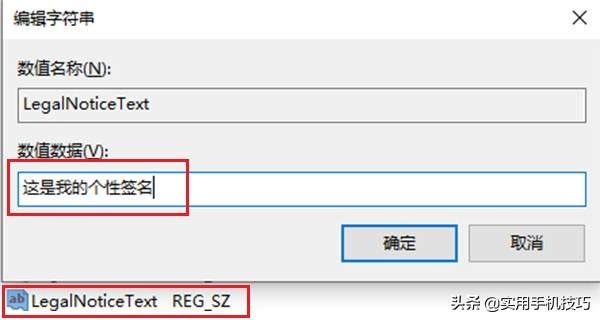
3、 接下来,我们就可以对电脑进行重启,开机界面上就会显示个性签名了,点击"确定"后则是进入电脑系统。